Agregar lógica de negocio
Accesibilidad
En esta unidad se requieren instrucciones adicionales para los usuarios que utilizan un lector de pantalla. Si desea acceder a una versión detallada de esta unidad para lectores de pantalla, haga clic en el siguiente vínculo.
Acceda a las instrucciones de Trailhead para lectores de pantalla.
Su aplicación básica está funcionando, y los usuarios pueden mantener datos y gestionar el proyecto. Sin embargo, hay algunas reglas de negocio para estos tipos de proyectos que también puede aplicar.
Construir una estación galáctica no es un lecho de rosas. Es una tarea ardua que hay que hacer bien. Tenga en cuenta los problemas anteriores con los tubos de escape. Hay demasiados tubos y, aparentemente, están muy expuestos a las travesuras.
Evite que esas personas molestas causen problemas otra vez al aportar a su proyecto suficientes inspectores de tubos de escape para que detecten los tubos de escape no asegurados. Los Inspectores de tubos de escape tienen que dedicar suficiente tiempo a cada proyecto, lo que incluye trabajar horas extra.
Tendrá que crear una regla de validación que evite que los usuarios guarden un registro de un Inspector de tubos de escape si la utilización es inferior al 150 %.
Agregar una regla de validación de utilización
- Haga clic en
 y seleccione Setup (Configuración), luego, haga clic en la ficha Object Manager (Gestor de objetos) junto a Home (Inicio).
y seleccione Setup (Configuración), luego, haga clic en la ficha Object Manager (Gestor de objetos) junto a Home (Inicio).
- Haga clic en Resource (Recurso).
- Seleccione Validation Rules (Reglas de validación) en la barra de navegación izquierda.
- Haga clic en New (Nuevo).
- Para el Rule Name (Nombre de regla) ingrese:
Inspectors_Must_Work_Overtime - Para Error Condition Formula (Formula de condición de error), usted desea evitar que el registro se guarde para un Exhaust Port Inspector (Inspector de tubos de escape) con una utilización inferior al 150%. Ingrese la fórmula como
AND(Name = "Exhaust Port Inspector", Utilization__c < 1.5).
- Haga clic en Check Syntax (Comprobar sintaxis) para asegurarse de que la fórmula tenga la sintaxis correcta.
- Para Error Message (Mensaje de error) ingrese:
Exhaust Port Inspectors must work at least 150%. No coffee breaks!(Los inspectores de tubos de escape deben trabajar al menos el 150 % ¡Sin pausas para café!). - Para Ubicación del error, haga clic en el botón de opción Field (Campo) y seleccione el campo Utilization (Utilización).
- Haga clic en Save (Guardar).
Ahora vuelva a su registro Space Station (Estación galáctica) e ingrese un nuevo tipo de recurso Exhaust Port Inspector (Inspector de tubos de escape) con una utilización inferior a 150. Debería aparecer un mensaje de error con el objetivo de evitar que los usuarios ingresen datos erróneos.
Automatizar con Flow Builder
Flow Builder es una herramienta que puede ayudarlo a automatizar fácilmente sus procesos de negocio, ya que ofrece una representación gráfica potente y fácil de usar de su proceso a medida que lo crea. Simplemente apunte y haga clic para crear flujos, los cuales ejecutan sus procesos de negocio en segundo plano si algo sucede en Salesforce.
A continuación, cree un flujo que actualice el estado del proyecto a Complete (Completo) cuando cambie el estado del escudo a Fully Operational (Completamente operativo).
- Haga clic en el Iniciador de aplicación (
 ).
).
- En las aplicaciones de búsqueda y el cuadro de búsqueda, ingrese
autoy, luego, seleccione Automation (Automatización).
- En el panel Flow (Flujos), haga clic en New (Nueva).
- En Frequently Used (Utilizado frecuentemente), seleccione Record-Triggered Flow (Flujo desencadenado por registro).
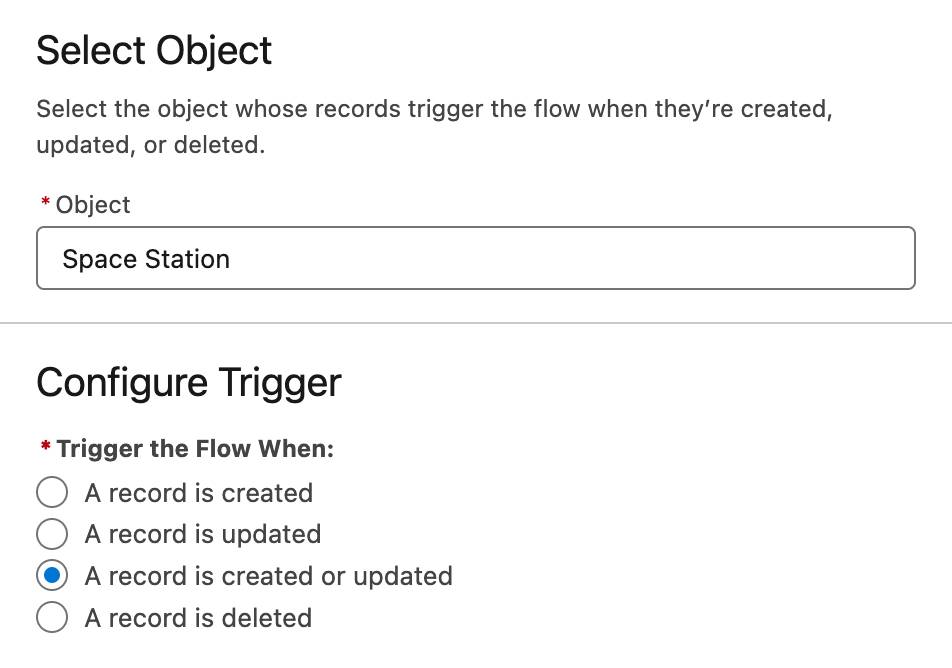
- En el campo Object (Objeto), seleccione Space Station (Estación galáctica).
- En Configure Trigger (Configurar desencadenador), seleccione A record is created or updated (Se crea o se actualiza un registro). Gracias a la combinación de esta opción con el campo Object (Objeto), el flujo se ejecutará cada vez que se cree o actualice un registro de la estación galáctica.

- Establezca All Conditions Are Met (AND) (Se cumplen todas las condiciones (AND)) en Condition Requirements (Requisitos de condición). Este campo le permite definir los criterios para el registro desencadenante. El flujo solo se ejecuta si los criterios de ese registro son verdaderos.
- En la línea de condición, defina Field (Campo) en Shield Status (Estado del escudo), Operator (Operador) en Equals (Es igual a) y Value (Valor) en Fully Operational (Completamente operativo).
- En el campo When to Run the Flow for Updated Records (Cuándo ejecutar el flujo para registros actualizados), seleccione Only when a record is updated to meet the condition requirements (Solo cuando un registro se actualiza para cumplir los requisitos de condición). Gracias a este parámetro de configuración, el flujo solo se ejecutará si el cambio de registro que lo desencadenó incluyó el cambio de Shield Status (Estado del escudo) a Fully Operational (Completamente operativo). Si Shield Status (Estado del escudo) ya estaba establecido como Fully Operational (Completamente operativo) antes de que se desencadenara el flujo, este no se ejecutará.
- Deje los demás parámetros de configuración predeterminados.
- Haga clic en Save (Guardar).
- Etiqueta de flujo:
Fully Operational Space Station(Estación galáctica completamente operativa) - Nombre de la API del flujo:
Fully_Operational_Space_Station
- Etiqueta de flujo:
- Haga clic en Save (Guardar).
Acción Actualizar registro
Cuando los criterios se evalúan como verdaderos (Shield Status [Estado del escudo] cambia a Fully Operational [Completamente operativo]), Project Status (Estado del proyecto) debe cambiar a Complete (Completo) para indicar que el proyecto está terminado y la estación galáctica está lista para la acción.
- En el lienzo del flujo, en la ruta después del elemento Start (Inicio), haga clic en
 . Seleccione Update Triggering Record (Actualizar registro desencadenante).
. Seleccione Update Triggering Record (Actualizar registro desencadenante).
- En Label (Etiqueta), ingrese
Update Status(Actualizar estado). Compruebe que el nombre de API seaUpdate_Status.
- Compruebe que el registro Use the space station record that triggered the flow (Usar el registro de estación galáctica que desencadenó el flujo) esté seleccionado.
- Compruebe que la condición de filtro esté establecida como None—Always Update Record (Ninguna: actualizar siempre el registro).
- Establezca el campo en Project Status (Estado del proyecto).
- Defina Value (Valor) en
Complete(Completo).
- Deje las opciones predeterminadas en los demás campos.
- Haga clic en Save (Guardar).
Publicar en Chatter
Una última acción antes de poner en marcha su flujo. Cuando el proyecto está completo y el escudo es operativo, desea anunciar sus increíbles logros realizando una publicación de Chatter. Esto debería hacer que su jefe esté contento.
- Después del elemento Update Status (Actualizar estado), haga clic en
 . Seleccione Action (Acción).
. Seleccione Action (Acción).
- En el campo Search Action (Buscar acción), busque y seleccione Post to Chatter (Publicar en Chatter).
- En el campo Label (Etiqueta), ingrese
Post to Chatter(Publicar en Chatter).
- Compruebe que el nombre de API sea
Post_to_Chatter.
- En el campo de mensaje, ingrese:
{!$Record.Name} is complete! Now witness the comfort of being protected by the best shield in the galaxy!({!$Record.Name} se ha completado. Ahora sea testigo de la comodidad de estar protegido por el mejor escudo en la galaxia).
- En el campo Target Name or ID (Id. o nombre de destino), seleccione Triggering Space_Station__c y, luego, Record ID (Id. de registro).

- Haga clic en Save (Guardar).
- Haga clic en Activate (Activar) para… obvio, activar el flujo.
Probar el flujo
¡Es el momento de ver el flujo en acción! Para abandonar Flow Builder, haga clic en la flecha atrás en la esquina superior izquierda. Solo tiene que modificar un registro Space Station (Estación galáctica), establecer Shield Status (Estado del escudo) en Fully Operational (Completamente operativo), y haga clic en Save (Guardar). Cuando la página se actualice, Project Status (Estado del proyecto) debería mostrar Complete (Completo) y debería haber una publicación de Chatter en las noticias en tiempo real de la página donde se anuncie lo increíble que es usted.
Recursos
- Trailhead: Fundamentos de flujo
- Ayuda de Salesforce: Automatizar tareas con flujos
- Trailhead: Fórmulas y validaciones
